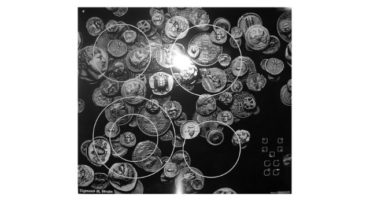Έτσι, έχετε ένα iPad, και θέλετε να παρακολουθήσετε βίντεο σε αυτό. Το catch είναι ότι πρέπει να φορτώσετε με κάποιο τρόπο ενδιαφέρουσες ταινίες στο iPad, και αυτό δεν είναι πάντα εύκολο να το κάνετε. Το κανονικό πρόγραμμα αρνείται να δεχτεί τα αρχεία που παρακολουθείτε εύκολα σε έναν υπολογιστή ή συσκευή Android.
Μήπως αυτό σημαίνει ότι μια ταινία πρέπει να αγοραστεί σε ένα κατάστημα; Καθόλου. Σας προσφέρουμε τρεις εύκολους τρόπους εγγραφής βίντεο στο tablet της Apple.
Πώς να ανεβάσετε ταινίες σε μια τυπική συσκευή αναπαραγωγής iPad
Δυστυχώς (ή όχι), η ενσωματωμένη συσκευή αναπαραγωγής βίντεο στο iOS είναι πολύ προσεγμένη σε μορφή. Αυτό καθιστά τη ζωή πιο εύκολη για τους υπαλλήλους της υπηρεσίας iTunes - δεν χρειάζεται να ασχοληθεί με το ζωολογικό κήπο με διαφορετικούς κωδικοποιητές. Αλλά περιπλέκει τους χρήστες: πριν φορτώσετε τις απαραίτητες ταινίες στο iPad, πρέπει να βεβαιωθείτε ότι τα αρχεία σας βρίσκονται σε μορφή MP4 και M4V.
Πολλοί μετατροπείς είναι διαθέσιμοι σήμερα. Και στους πόρους όπου μπορείτε να κατεβάσετε ταινίες προσφέρονται συχνά ήδη προσαρμοσμένες εκδόσεις για το iPad, με τη σωστή μορφή και ανάλυση. Επομένως, υποθέτουμε ότι το βίντεο στη σωστή μορφή για λήψη είναι ήδη εκεί.
Θα υποθέσουμε επίσης ότι έχετε ήδη εγκαταστήσει το iTunes. Αν όχι, μπορείτε να το κατεβάσετε στον επίσημο ιστότοπο, υπάρχουν επίσης οδηγίες για την εγκατάσταση και τη διαμόρφωση του.
Μπορείτε να κατεβάσετε ταινίες όπως αυτό:
- Ανοίξτε το διαχειριστή αρχείων (Explorer, Total Commander ή άλλο) και σε αυτό - το φάκελο στον υπολογιστή με το ήδη μετατραπέν βίντεο.
- Συνδέστε το iPad στον υπολογιστή σας και περιμένετε να ξεκινήσει το iTunes. Εάν το πρόγραμμα δεν ξεκινήσει, ξεκινήστε το με το χέρι.
- Στην αριστερή στήλη του παραθύρου του προγράμματος, βρείτε την ενότητα "Συσκευές", σε αυτήν - το iPad σας, και σε αυτό, με τη σειρά του - στην ενότητα "Ταινίες"
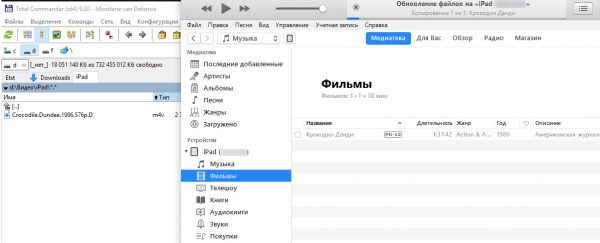
Μεταφέρετε την ταινία στην κανονική ενότητα βίντεο
- Σύρετε και αφήστε τα αρχεία βίντεο από το φάκελο που ανοίγει σε αυτή την ενότητα
- Περιμένετε μέχρι να αντιγραφούν στη συσκευή.
Στην πραγματικότητα, μπορείτε επίσης να μεταφέρετε εύκολα βίντεο στο φάκελο της τηλεοπτικής εκπομπής. Δεν υπάρχουν διαφορές στις απαιτήσεις αρχείων εκεί. Ο διαχωρισμός γίνεται στο κατάστημα για να διαχωριστεί η "μεγάλη ταινία" από την τηλεοπτική σειρά και να μεταφερθεί στον πελάτη του iTunes.
Αυτή η μέθοδος είναι κατάλληλη επειδή δεν απαιτεί πρόσθετα προγράμματα. Επίσης, τα τυπικά προγράμματα διατηρούν όλες τις ευκολίες του iTunes cataloger - σχολιασμοί, εξώφυλλο, είδος, βαθμολογία και άλλα μεταδεδομένα φορτώνονται με τις ταινίες. Για τις σειρές, αυτό είναι το επεισόδιο και ο αριθμός της σεζόν, το όνομα του, το έτος έκδοσης. Ωστόσο, το βίντεο γι 'αυτόν πρέπει είτε να μετατραπεί ανεξάρτητα είτε να αναζητήσει την τελική μορφή με την επιθυμητή μορφή και ανάλυση.
Πώς να ανεβάσετε βίντεο μέσω του cloud
Στις ίδιες τις συσκευές της Apple, η πρόσβαση στη μνήμη είναι πολύ περιορισμένη. Ευτυχώς, αυτό δεν ισχύει για την αποθήκευση αρχείων σύννεφου. Για παράδειγμα, εγκαθιστώντας τον πελάτη για την υπηρεσία Google Drive, θα έχετε πρόσβαση στα αρχεία που είναι αποθηκευμένα εκεί από το tablet σας.
Μπορώ να φορτώσω τα αρχεία βίντεο εκεί; Ακόμα και ένας δωρεάν λογαριασμός το επιτρέπει. Φυσικά, το Google (όπως και άλλες υπηρεσίες) δεν εγκρίνει τη χρήση του περιεχομένου χωρίς άδεια με τη βοήθειά του και αποκλείει τέτοια αρχεία. Αν όμως δεν μοιραστείτε το σύνδεσμο, τότε έχετε κάθε δικαίωμα να αποθηκεύσετε το κατεβασμένο βίντεο εκεί.
- Ανοίξτε το App Store, βρείτε το Google Drive εκεί. Εγκαταστήστε την εφαρμογή.
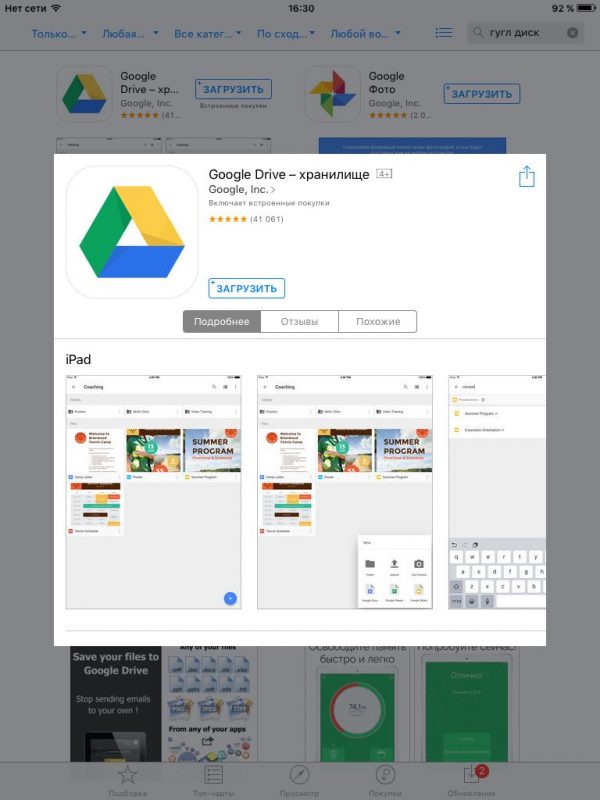
Ο επίσημος πελάτης του Google Drive μοιάζει με αυτό
- Καταχωρίστε τα διαπιστευτήριά σας Google για να αποκτήσετε πρόσβαση στο αποθετήριο.
- Στον υπολογιστή σας, ανεβάστε τα απαιτούμενα αρχεία βίντεο στο νέφος. Συνιστούμε να δημιουργήσετε έναν ξεχωριστό κατάλογο για την κοινή χρήση βίντεο με το tablet σας.
- Περιμένετε να επεξεργαστεί το βίντεο. Διαρκεί συνήθως μέχρι μισή ώρα. Ωστόσο, αν δεν πρόκειται να παρακολουθήσετε μια ταινία αυτή τη στιγμή, τότε αυτό δεν είναι πρωτότυπο.
- Ανοίξτε το χώρο αποθήκευσης στο iPad και στον φάκελο που θέλετε.
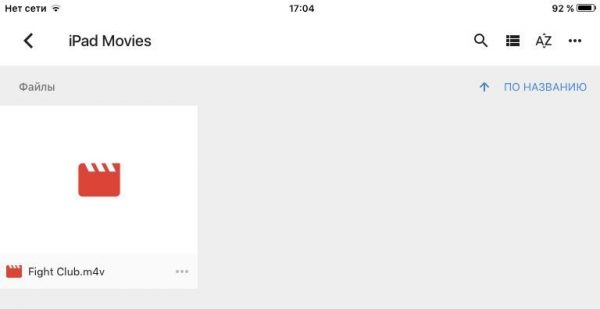
Το βίντεό σας
- Επιλέξτε το αρχείο που θέλετε.
- Πατήστε δύο φορές για αναπαραγωγή
Το πλεονέκτημα αυτής της μεθόδου είναι ότι παίρνετε μια πρόσθετη ποσότητα μνήμης για ταινίες, καθώς η φόρτωση τους στη μνήμη του ίδιου του tablet δεν είναι απαραίτητη. Το ακριβές ποσό εξαρτάται από το σχέδιό σας για το Google Drive.
Το μείον είναι το ίδιο όπως και στην προηγούμενη μέθοδο: το βίντεο πρέπει να συμμορφώνεται με τα πρότυπα του iTunes προκειμένου να ανοίξει σε ένα κανονικό πρόγραμμα αναπαραγωγής βίντεο.
Σημειώστε ότι ο ίδιος αλγόριθμος είναι κατάλληλος για εργασία με Yandex.Disk και άλλες παρόμοιες υπηρεσίες cloud.
Πώς να κατεβάσετε ταινίες σε προγράμματα άλλων κατασκευαστών
Οι τακτικοί των πόρων, όπου μπορείτε να κατεβάσετε ταινίες, παρατήρησε πρόσφατα ότι το βίντεο που έχει ήδη μετατραπεί σε iPad, γίνεται όλο και μικρότερο. Ο λόγος είναι ότι πολλοί ιδιοκτήτες tablet της Apple προτιμούν να παρακολουθούν ταινίες χρησιμοποιώντας παίκτες τρίτων (για παράδειγμα, VLC). Αυτή η προσέγγιση έχει πολλά πλεονεκτήματα:
- Δεν υπάρχουν ειδικές απαιτήσεις διαμόρφωσης ή ανάλυσης
- Πρόσθετες λειτουργίες που υποστηρίζονται (υπότιτλοι, αλλαγή ταχύτητας αναπαραγωγής κ.λπ.)
- Η μεταφορά αρχείων στο tablet σας είναι ευκολότερη.
Για να παρακολουθήσετε μια ταινία στο iPad χρησιμοποιώντας το ίδιο VLC, πρέπει πρώτα να το ανεβάσετε στη μνήμη. Ευτυχώς, το iTunes έχει ένα μεγάλο χαρακτηριστικό που ονομάζεται "Κοινόχρηστα αρχεία".
- Συνδέστε το iPad στον υπολογιστή σας χρησιμοποιώντας καλώδιο ή Wi-Fi.
- Όταν ξεκινά το iTunes, ανοίξτε τα περιεχόμενα του tablet.
- Βρείτε την ενότητα "Κοινόχρηστα αρχεία".
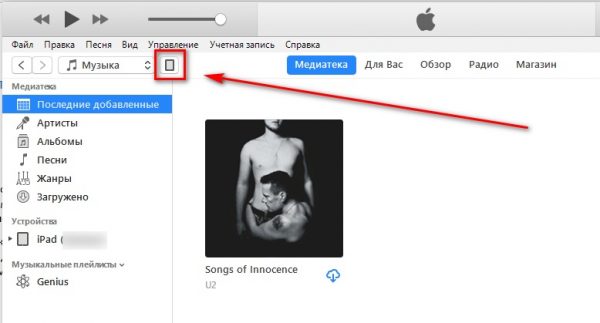
Το tablet σας είναι εδώ
- Στη λίστα προγραμμάτων που ανοίγει, επιλέξτε VLC.
- Προσθέστε αρχεία χρησιμοποιώντας το κουμπί που ανοίγει το Explorer.
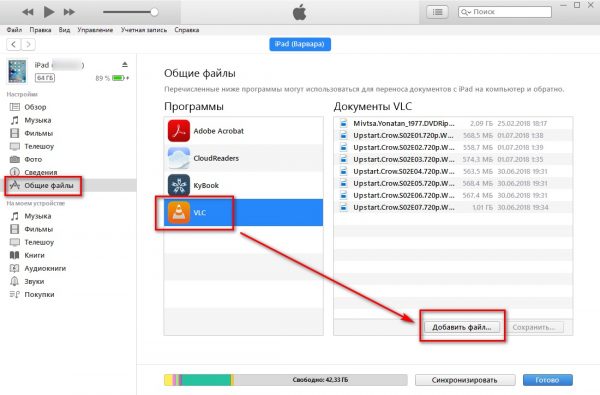
Τα αρχεία προστίθενται σαν αυτό
Εναλλακτικά - Σύρετε και αφήστε αυθαίρετα αρχεία βίντεο από το παράθυρο διαχειριστή αρχείων στη λίστα στα δεξιά της λίστας προγραμμάτων.
- Περιμένετε μέχρι να αντιγραφούν.
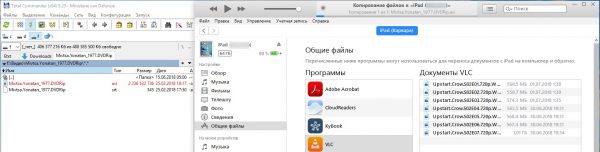
Σύρετε το επιλεγμένο αρχείο από αριστερά προς τα δεξιά
- Απολαύστε την παρακολούθηση!
Εξετάσαμε την αντιγραφή βίντεο χρησιμοποιώντας το παράδειγμα ενός VLC player, αλλά με άλλους δημοφιλείς παίκτες (AVPlayer, OPlayer, AcePlayer κ.λπ.), η διαδικασία λειτουργεί ακριβώς με τον ίδιο τρόπο.
Σημειώστε ότι αυτή η μέθοδος μπορεί να συνδυαστεί με την προηγούμενη. Το ίδιο VLC έχει πρόσβαση σε υπηρεσίες cloud. Αν συνδεθείτε στο Google Drive μέσω αυτής, τότε μπορείτε να προβάλλετε τα βίντεο που είναι αποθηκευμένα εκεί στη λειτουργία συνεχούς ροής. Η σταθερότητα της αναπαραγωγής σε αυτή την περίπτωση, φυσικά, εξαρτάται από τη σύνδεση στο Internet και το bitrate βίντεο.
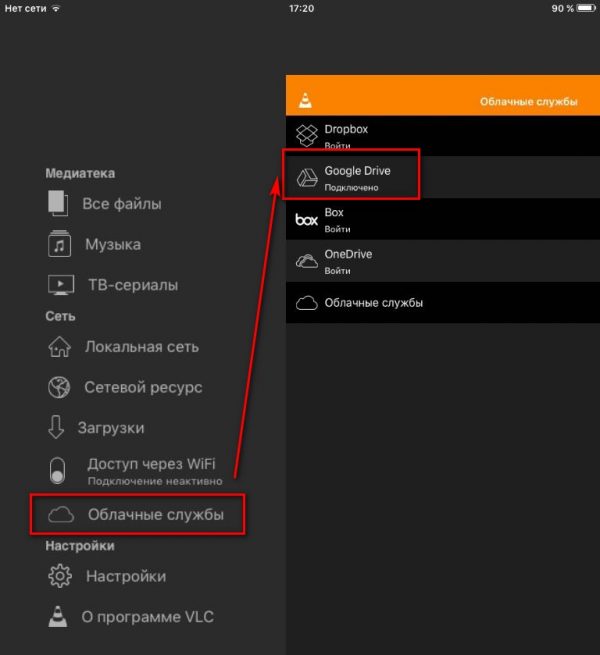
Cloud Access μέσω VLC Player
Στο VLC Player, πρέπει να επιλέξετε την ενότητα "Υπηρεσίες Cloud" στο μενού στα αριστερά, από την οποία επιθυμείτε (στην περίπτωσή μας Google) και συνδεθείτε. Μετά από αυτό, επιλέξτε το αρχείο στο σύννεφο και πατήστε το.
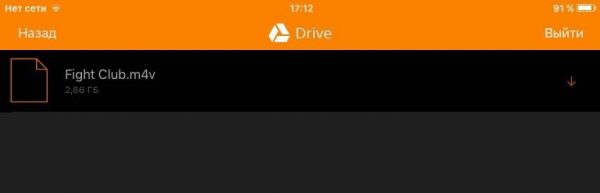
Επιλέξτε βίντεο στο σύννεφο μέσω του VLC Player
Η επίσημη εφαρμογή της υπηρεσίας cloud με αυτή τη μέθοδο δεν θα χρειαστείτε. Ωστόσο, για την ευκολία της διαχείρισης είναι καλύτερο να το εγκαταστήσετε.
Τονίζουμε για άλλη μια φορά ότι μπορείτε να χρησιμοποιήσετε άλλες υπηρεσίες cloud ή παίκτες τρίτων. Χάρη στην ενοποίηση που υιοθετήθηκε στο κατάστημα Apple App, ο αλγόριθμος για την εργασία με οποιεσδήποτε άλλες εφαρμογές θα είναι περίπου ο ίδιος. Αν και σε περίπτωση αμφιβολίας, συνιστούμε τον VLC Player και το Google Drive όπως έχει ήδη επαληθευτεί.